Πώς να διορθώσετε το σφάλμα Final Fantasy XIV Fatal DirectX
Miscellanea / / November 28, 2021
Είστε μεγάλος θαυμαστής της σειράς Final Fantasy αλλά δεν μπορείτε να απολαύσετε το παιχνίδι λόγω του ενοχλητικού μοιραίου σφάλματος DirectX FFXIV; Μην ανησυχείτε. Σε αυτό το άρθρο, θα εξηγήσουμε πώς να διορθώσετε το σφάλμα Final Fantasy XIV Fatal DirectX.
Τι είναι το FFXIV Fatal DirectX Error;
Final Fantasy XIV είναι ένα μαζικά δημοφιλές διαδικτυακό παιχνίδι μεταξύ της κοινότητας παιχνιδιών παγκοσμίως λόγω των χαρακτηριστικών προσαρμογής για χαρακτήρες και διαδραστικές δυνατότητες για συνομιλία με άλλους παίκτες. Ωστόσο, είναι γνωστό ότι οι χρήστες αντιμετωπίζουν συχνά μοιραία σφάλματα και δεν μπορούν να προσδιορίσουν την αιτία τους. Περιστασιακά προκύπτουν από το πουθενά, δηλώνοντας, "Παρουσιάστηκε ένα μοιραίο σφάλμα DirectX. (11000002)”, είναι ο εφιάλτης κάθε gamer. Η οθόνη παγώνει για λίγο λίγο πριν εμφανιστεί το μήνυμα σφάλματος και το παιχνίδι κολλάει.
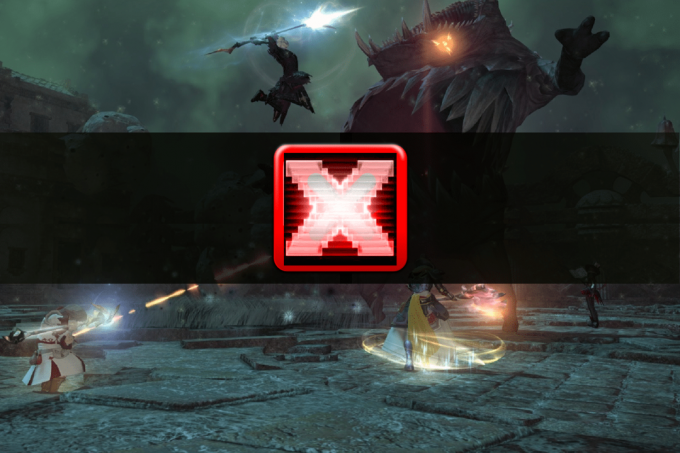
Περιεχόμενα
- Διορθώστε το σφάλμα Final Fantasy XIV Fatal DirectX
- Γιατί παρουσιάζεται το FFXIV Fatal DirectX Error;
- Μέθοδος 1: Ξεκινήστε το παιχνίδι σε παράθυρο χωρίς περίγραμμα
- Μέθοδος 2: Ενημερώστε το πρόγραμμα οδήγησης γραφικών
- Μέθοδος 3: Εκτελέστε το FFXIV χρησιμοποιώντας το DirectX 9
- Μέθοδος 4: Απενεργοποιήστε το NVIDIA SLI
- Μέθοδος 5: Απενεργοποιήστε το AMD Crossfire
Διορθώστε το σφάλμα Final Fantasy XIV Fatal DirectX
Γιατί παρουσιάζεται το FFXIV Fatal DirectX Error;
- Χρήση του DirectX 11 σε λειτουργία πλήρους οθόνης
- Παλιά ή κατεστραμμένα προγράμματα οδήγησης
- Σύγκρουση με την τεχνολογία SLI
Τώρα που έχουμε μια ιδέα για τις πιθανές αιτίες για αυτό το σφάλμα, ας συζητήσουμε διάφορες λύσεις για να το διορθώσουμε.
Μέθοδος 1: Ξεκινήστε το παιχνίδι σε παράθυρο χωρίς περίγραμμα
Για να διορθώσετε το σφάλμα Final Fantasy XIV Fatal DirectX, μπορείτε να αλλάξετε το αρχείο διαμόρφωσης του παιχνιδιού για να ξεκινήσει το παιχνίδι σε ένα παράθυρο χωρίς περίγραμμα:
1. Ανοιξε Εξερεύνηση αρχείων κάνοντας κλικ στο εικονίδιο του από το Γραμμή εργασιών ή πατώντας Windows Key + E μαζί.
2. Στη συνέχεια, μεταβείτε στο Εγγραφα.
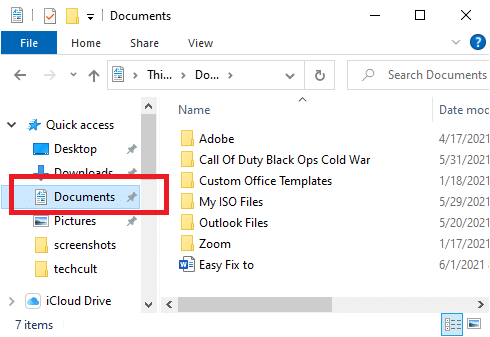
3. Τώρα, εντοπίστε και κάντε διπλό κλικ στο φάκελο παιχνιδιών.
4. Αναζητήστε ένα αρχείο με τίτλο FFXIV.cfg. Για να επεξεργαστείτε το αρχείο, κάντε δεξί κλικ πάνω του και επιλέξτε Άνοιγμα με >Μπλοκ ΣΗΜΕΙΩΣΕΩΝ.
5. Ανοιξε το Κουτί αναζήτησης πατώντας το Ctrl + F πλήκτρα μαζί (ή) κάνοντας κλικ Επεξεργασία από την κορδέλα και στη συνέχεια επιλέγοντας το Εύρημα επιλογή.
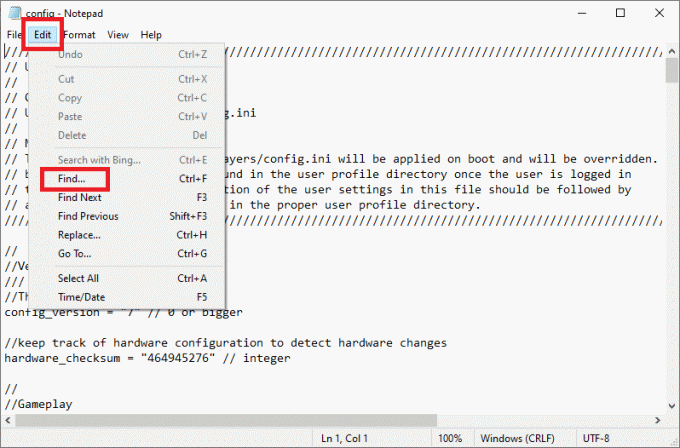
6. Στο πλαίσιο αναζήτησης, πληκτρολογήστε screenmode και κάντε κλικ στο κουμπί Εύρεση επόμενου. Τώρα, αλλάξτε το αξία δίπλα στο ScreenMode σε 2.
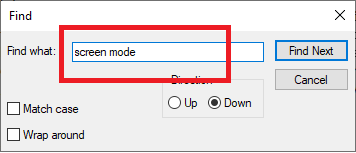
7. Για να αποθηκεύσετε τις αλλαγές, πατήστε Ctrl + S πλήκτρα μαζί και κλείστε το Σημειωματάριο.
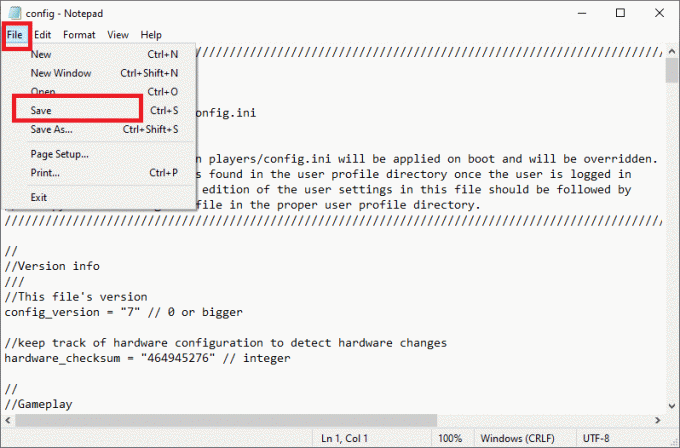
Επανεκκινήστε το παιχνίδι για να δείτε εάν το πρόβλημα σφάλματος FFXIV Fatal DirectX υπάρχει ή έχει λυθεί.
Μέθοδος 2: Ενημερώστε το πρόγραμμα οδήγησης γραφικών
Όπως συμβαίνει με τις περισσότερες αποτυχίες του DirectX, αυτή είναι σχεδόν βέβαιο ότι προκαλείται από δυσλειτουργία ή ξεπερασμένο πρόγραμμα οδήγησης γραφικών. Δείτε πώς μπορείτε να ενημερώσετε το πρόγραμμα οδήγησης γραφικών στον υπολογιστή σας:
1. Πάτα το Windows + R τα κλειδιά μαζί για να ανοίξετε το Τρέξιμο κουτί. Τύπος devmgmt.msc και κάντε κλικ στο ΕΝΤΑΞΕΙ.

2. Στο Διαχειριστή της συσκευής παράθυρο, αναπτύξτε το Προσαρμογείς οθόνης Ενότητα.

3. Στη συνέχεια, κάντε δεξί κλικ στο οδηγόςκαι επιλέξτε το Απεγκατάσταση συσκευής επιλογή.
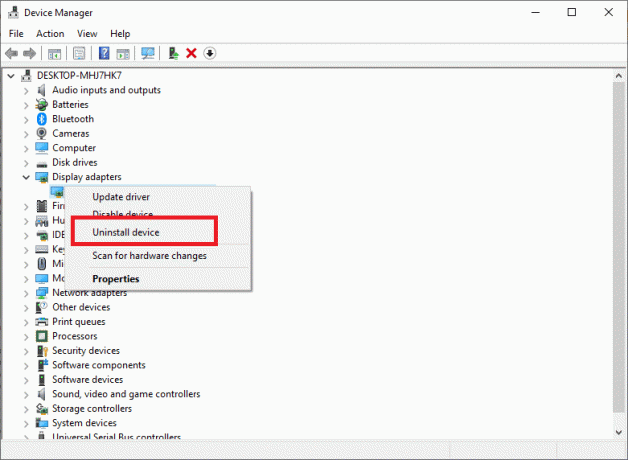
4. Στη συνέχεια, μεταβείτε στο ιστοσελίδα του κατασκευαστή (Nvidia) και επιλέξτε το λειτουργικό σύστημα, την αρχιτεκτονική του υπολογιστή και τον τύπο της κάρτας γραφικών σας.
5. Εγκαθιστώ το πρόγραμμα οδήγησης γραφικών από αποθήκευση του αρχείου εγκατάστασης στον υπολογιστή σας και να εκτελέσετε την εφαρμογή από εκεί.
Σημείωση: Ο υπολογιστής σας ενδέχεται να επανεκκινηθεί πολλές φορές κατά τη διάρκεια της διαδικασίας εγκατάστασης.
Οποιαδήποτε προβλήματα με τα προγράμματα οδήγησης της κάρτας γραφικών θα πρέπει να έχουν επιλυθεί μέχρι τώρα. Εάν εξακολουθείτε να αντιμετωπίζετε το σφάλμα FFXIV Fatal DirectX, δοκιμάστε την επόμενη επιδιόρθωση.
Διαβάστε επίσης:Επιδιόρθωση Δεν είναι δυνατή η εγκατάσταση του DirectX στα Windows 10
Μέθοδος 3: Εκτελέστε το FFXIV χρησιμοποιώντας το DirectX 9
Εάν το παιχνίδι δεν μπορεί να εκτελεστεί χρησιμοποιώντας το DirectX 11 (το οποίο έχει οριστεί ως προεπιλογή από τα Windows), τότε μπορείτε να δοκιμάσετε να μεταβείτε στο DirectX 9 και να εκτελέσετε το παιχνίδι χρησιμοποιώντας το. Οι χρήστες ισχυρίστηκαν ότι η αλλαγή του Direct X11 σε DirectX 9 έχει επιλύσει το μοιραίο σφάλμα.
Απενεργοποιήστε το DirectX 11
Μπορείτε να απενεργοποιήσετε το DirectX 11 στο παιχνίδι μεταβαίνοντας στο Ρυθμίσεις > Διαμόρφωση συστήματος > Γραφικά αυτί. Εναλλακτικά, μπορείτε να το κάνετε χωρίς να μπείτε στο παιχνίδι.
Πώς να ενεργοποιήσετε το DirectX 9
1. Κάντε διπλό κλικ στο εικονίδιο Steam στην επιφάνεια εργασίας σας ή αναζητήστε το Steam χρησιμοποιώντας την αναζήτηση στη γραμμή εργασιών.
2. Πλοηγηθείτε στο Βιβλιοθήκη στο επάνω μέρος του παραθύρου Steam. Στη συνέχεια, κάντε κύλιση προς τα κάτω για να βρείτε ΤελικόςΦαντασία XIV από τη λίστα παιχνιδιών.
3. Κάντε δεξί κλικ στο Παιχνίδι και επιλέξτε Ιδιότητες.
4. Κάνε κλικ στο ΡΥΘΜΙΣΗ ΕΠΙΛΟΓΩΝ ΕΚΚΙΝΗΣΗΣ κουμπί και ρυθμίστε το Απευθείας 3D 9 (-dx9) ως προεπιλογή.

5. Για να επιβεβαιώσετε τις αλλαγές, κάντε κλικ στο Εντάξει κουμπί.
Εάν δεν βλέπετε την παραπάνω επιλογή, κάντε δεξί κλικ στο παιχνίδι και επιλέξτε Ιδιότητες. Στις ΕΠΙΛΟΓΕΣ ΕΚΚΙΝΗΣΗΣ, πληκτρολογήστε "-δύναμη -dx9” (χωρίς εισαγωγικά) και κλείστε το παράθυρο για να αποθηκεύσετε τις αλλαγές.
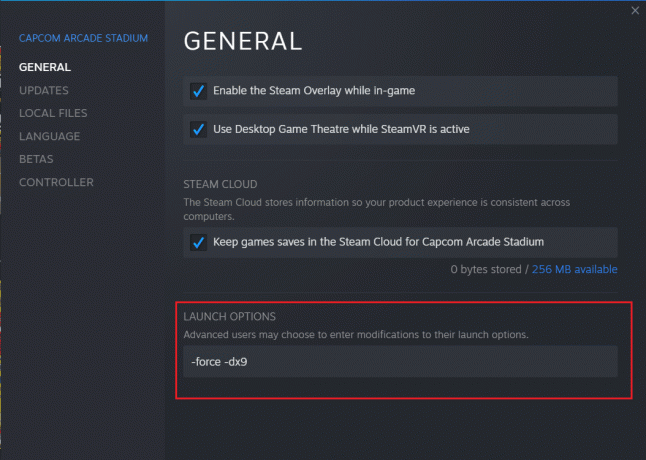
Το παιχνίδι θα χρησιμοποιεί τώρα το Direct X9, και επομένως, το σφάλμα FFXIV Fatal DirectX θα πρέπει να επιλυθεί.
Διαβάστε επίσης:Διόρθωση Fatal Error Δεν βρέθηκε αρχείο γλώσσας
Μέθοδος 4: Απενεργοποιήστε το NVIDIA SLI
Το SLI είναι μια τεχνολογία NVIDIA που επιτρέπει στους χρήστες να χρησιμοποιούν πολλές κάρτες γραφικών στην ίδια εγκατάσταση. Αλλά αν δείτε το μοιραίο σφάλμα DirectX FFXIV, θα πρέπει να εξετάσετε το ενδεχόμενο να απενεργοποιήσετε το SLI.
1. Κάντε δεξί κλικ στην επιφάνεια εργασίας και επιλέξτε το Πίνακας Ελέγχου NVIDIA επιλογή.

2. Μετά την εκκίνηση του Πίνακα Ελέγχου NVIDIA, κάντε κλικ στο Διαμόρφωση SLI, Surround, PhysX σύμφωνα με το Ρυθμίσεις 3D.
3. Τώρα επιλέξτε Καθιστώ ανίκανο σύμφωνα με το Διαμόρφωση SLI Ενότητα.

4. Τέλος, κάντε κλικ Ισχύουν για να αποθηκεύσετε τις αλλαγές σας.
Μέθοδος 5: Απενεργοποιήστε το AMD Crossfire
1. Κάντε δεξί κλικ σε μια κενή περιοχή στην επιφάνεια εργασίας και επιλέξτε Ρυθμίσεις AMD Radeon.
2. Τώρα, κάντε κλικ στο Παιχνίδι καρτέλα στο παράθυρο AMD.
3. Στη συνέχεια, κάντε κλικ Γενικές ρυθμίσεις για να δείτε πρόσθετες ρυθμίσεις.
4. Απενεργοποιήστε το AMD Crossfire επιλογή για να το απενεργοποιήσετε και να διορθώσετε το μοιραίο πρόβλημα σφάλματος.
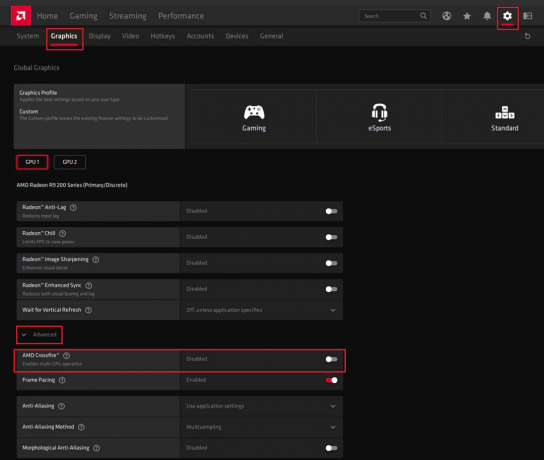
Συχνές Ερωτήσεις (FAQ)
Q1. Τι είναι ένα μοιραίο σφάλμα DirectX;
Στο "Παρουσιάστηκε μοιραίο σφάλμα DirectX (11000002)", η οθόνη παγώνει για λίγο λίγο πριν εμφανιστεί το μήνυμα σφάλματος και το παιχνίδι διακόπτεται. Η πλειονότητα των προβλημάτων του DirectX είναι αποτέλεσμα ενός ελαττωματικού ή ξεπερασμένου προγράμματος οδήγησης κάρτας γραφικών. Όταν αντιμετωπίζετε το μοιραίο σφάλμα DirectX, πρέπει να βεβαιωθείτε ότι το πρόγραμμα οδήγησης για την κάρτα γραφικών σας είναι ενημερωμένο.
Ε2. Πώς μπορώ να ενημερώσω το DirectX;
1. Πάτα το κλειδί Windows στο πληκτρολόγιό σας και πληκτρολογήστε έλεγχος.
2. Μετά από αυτό, κάντε κλικ στο Ελεγχος για ενημερώσεις από το αποτέλεσμα αναζήτησης.
3. Κάνε κλικ στο "Ελεγχος για ενημερώσειςκουμπί ” και ακολουθήστε τις οδηγίες που εμφανίζονται στην οθόνη για να ενημερώσετε τα Windows.
4. Αυτό θα εγκαταστήσει όλες τις πιο πρόσφατες ενημερώσεις, συμπεριλαμβανομένου του DirectX.
Συνιστάται:
- Πώς να χρησιμοποιήσετε το Εργαλείο διάγνωσης DirectX στα Windows 10
- Λήψη και εγκατάσταση του DirectX στα Windows 10
- Διορθώστε το σφάλμα αστοχίας ελέγχου ταυτότητας της πύλης μόντεμ U-Verse
- Πώς να απενεργοποιήσετε ή να απεγκαταστήσετε το NVIDIA GeForce Experience
Ελπίζουμε ότι αυτός ο οδηγός ήταν χρήσιμος και μπορέσατε διορθώστε το Final Fantasy XIV Fatal DirectXλάθος. Ενημερώστε μας ποια μέθοδος λειτούργησε καλύτερα για εσάς. Ρίξτε τις ερωτήσεις/προτάσεις σας στο πλαίσιο σχολίων.



